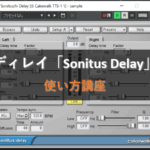ã¨ã¬ãé³æºãSI-Electric Pianoãã®ä½¿ãæ¹è¬åº§_Bandlab

BandLabã«ã¯ãããããã¨ã¬ãé³æºãSI-Electric Pianoããä»å±ããã¦ãããBandLabãã¤ã³ã¹ãã¼ã«ããã ãã§ãã¨ã¬ãã®é³ã使ç¨ãããã¨ãã§ãã¾ãã
ããã§ãã®è¨äºã§ã¯ãã¨ã¬ãé³æºãSI-Electric Pianoãã®åæ©è½ã1ã¤ãã¤ç´¹ä»ããããããã®ä½¿ãæ¹ã«ã¤ãã¦ã詳ãã解説ãã¾ãã
ãã®è¨äºãèªãã°ãã¨ã¬ãé³æºãSI-Electric Pianoãã®ä½¿ãæ¹ãåããããã«ãªãã®ã§ããSI-Electric Pianoãã§ã¨ã¬ããæã¡è¾¼ã¿ããæ¹ã¯ããã²æå¾ã¾ã§ã覧ãã ããã
ã¨ã¬ãé³æºãSI-Electric Pianoãã®å ¨ä½ç»é¢
ã¨ã¬ãé³æºãSI-Electric Pianoãã¯5ã¤ã®ãã¥ã¼ã§æ§æããã¦ãã¾ããåãã¥ã¼ã¯æ©è½ãã¨ã«é
ç½®ããã¦ãããå¹ççã«ã¨ã¬ãã®é³ä½ããè¡ãã¾ãã
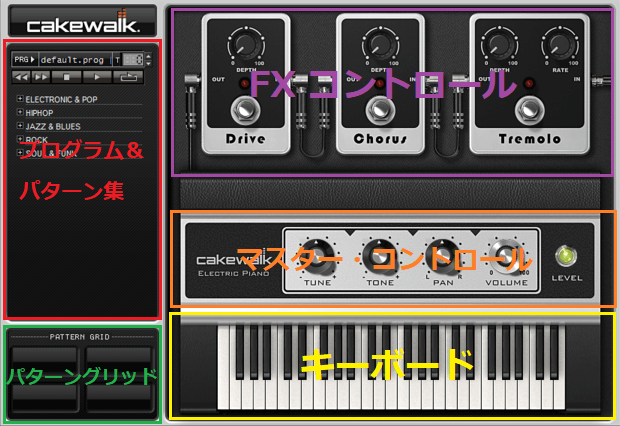
ããã§ã¯ãåãã¥ã¼ã1ã¤ãã¤è¦ã¦ããã¾ãããã
ããã°ã©ã ï¼ãã¿ã¼ã³é

ããã°ã©ã ï¼ãã¿ã¼ã³éã¯ãã¨ã¬ãã®é³è²ããã¿ã¼ã³ãèªã¿è¾¼ãã¨ãªã¢ã§ããSI-Electric Pianoã«ã¯ãå¤ãã®é³è²ããã¿ã¼ã³ãå«ã¾ãã¦ãããç®çã«åããã¦å¥½ããªãã®ãé¸ã¹ã¾ãã
ããã§ã¯ãã¨ã¬ãã®é³è²ãMIDIãã¿ã¼ã³ã®èªã¿è¾¼ã¿æ¹æ³ã確èªãã¦ããã¾ãããã
ã¨ã¬ãã®é³è²ãèªã¿è¾¼ã
1ï¼ã¨ã¬ãã®é³è²ãèªã¿è¾¼ãã«ã¯ããdefault.progãã®é¨åãã¯ãªãã¯ããé³è²ä¸è¦§ã表示ããã¾ãã

2ï¼ã¨ã¬ãã®é³è²ä¸è¦§ã表示ããããã使ãããé³è²ãé¸æãã¾ããä»åã¯ãRock Piano.progããé¸ã³ã¾ãããã
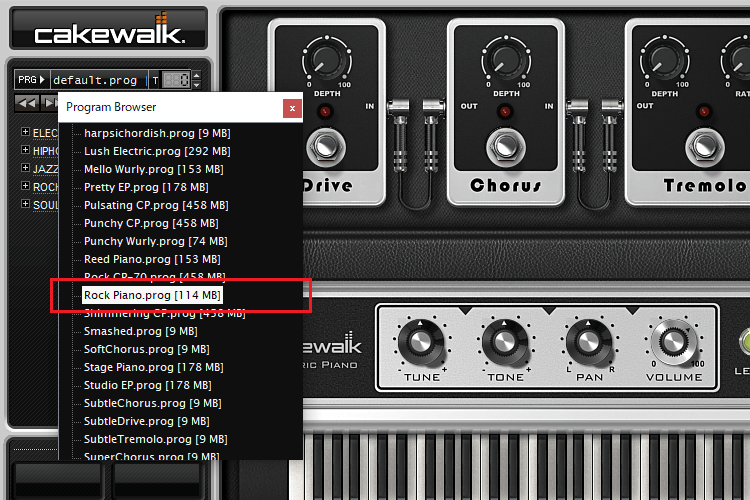
3ï¼ã¨ã¬ãã®é³è²ãèªã¿è¾¼ã¾ãã¾ããã

MIDIãã¿ã¼ã³ãèªã¿è¾¼ã
1ï¼MIDIãã¿ã¼ã³ãèªã¿è¾¼ãã«ã¯ã使ç¨ããã¸ã£ã³ã«ãé¸ã³ãMIDIãã¿ã¼ã³ã®ä¸è¦§ã表示ãã¾ãã
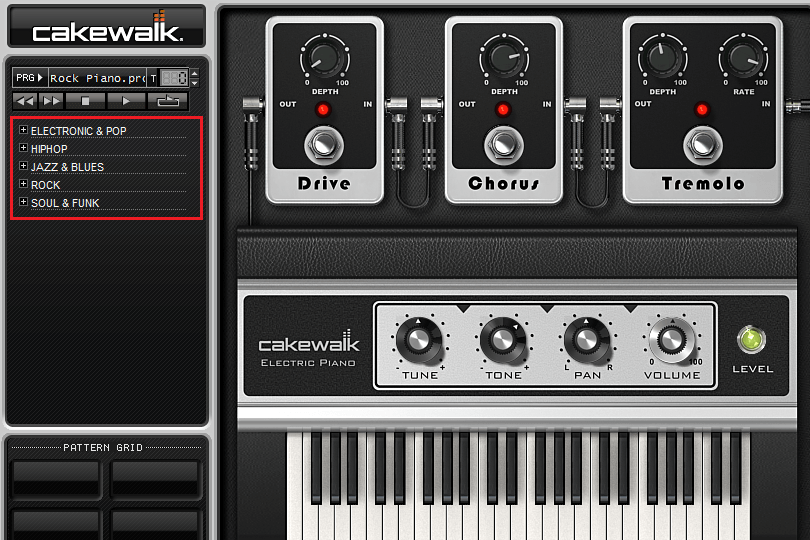
2ï¼ä»åã¯ãROCKããé¸æããMIDIãã¿ã¼ã³ã¯ãROCK-02ããé¸ãã§ãã ããã
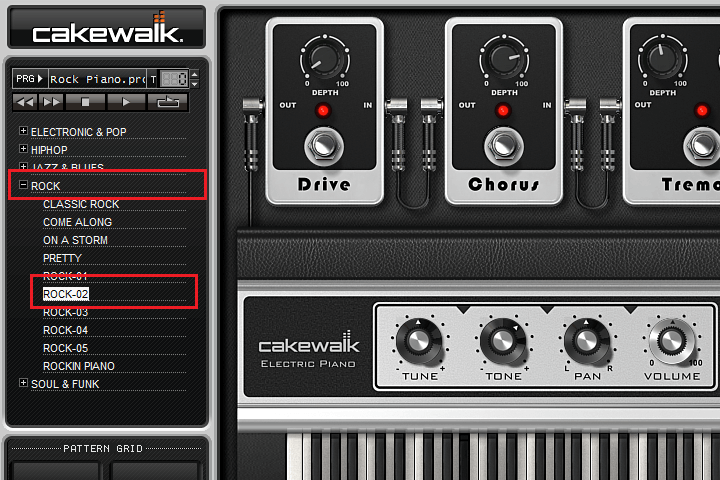
3ï¼é¸æããMIDIãã¿ã¼ã³ã¯ãåçããæ¼ãã¦è´ããã¨ãã§ãã¾ããä¸åº¦åçãã¦ãã©ããªãã¿ã¼ã³ã試è´ãã¦ã¿ã¾ãããã

4ï¼MIDIãã¿ã¼ã³ããã©ãã¯ã«èªã¿è¾¼ã¿ã¾ãããROCK-02ãããã©ãã¯ã«ãã©ãã°ï¼ãããããã¦ãã ããã
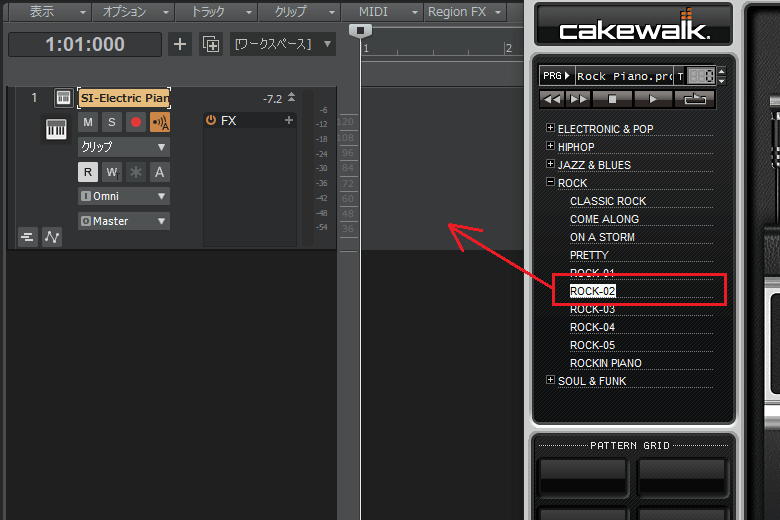
5ï¼ãã©ãã¯ã«MIDIãã¿ã¼ã³ãèªã¿è¾¼ã¾ãã¾ããã
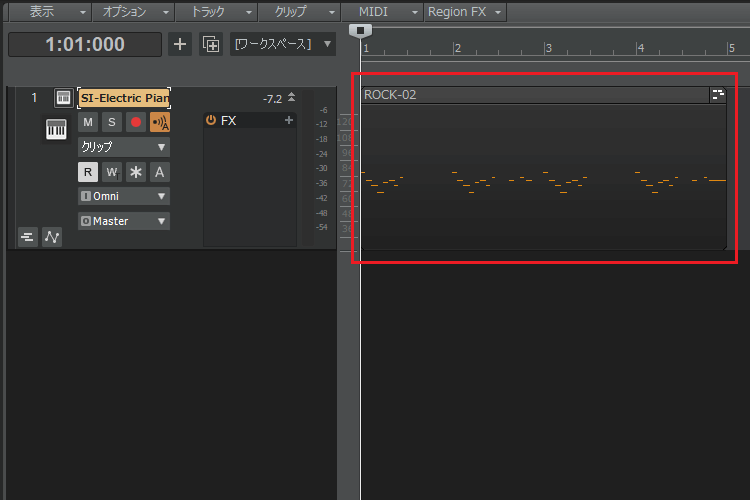
6ï¼èªã¿è¾¼ãã MIDIãã¿ã¼ã³ã¯MIDIãã¼ã¿ãªã®ã§ãç·¨éãå¯è½ã§ããèªåã§ãã¿ã¼ã³ãå°ãã¢ã¬ã³ã¸ãã¦ä½¿ç¨ããã®ãè¯ãã§ãããã
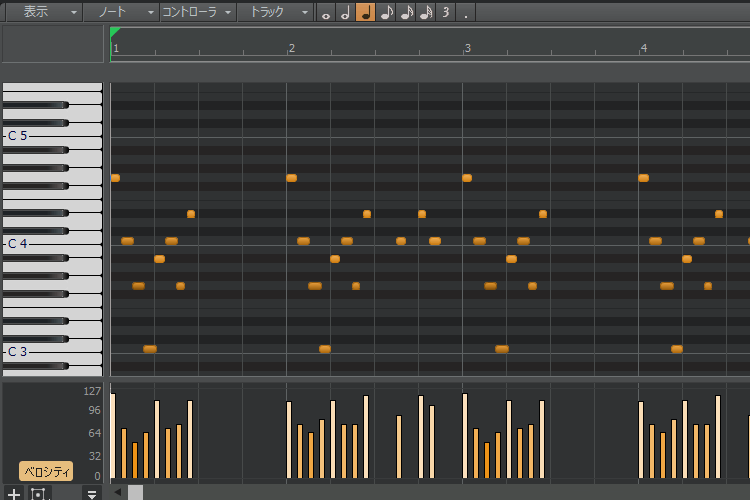
ãã¿ã¼ã³ã°ãªãã
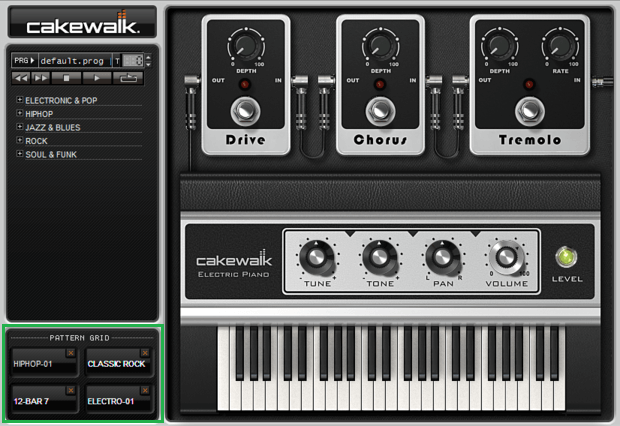
ãã¿ã¼ã³ã°ãªããã¯MIDIãã¿ã¼ã³ãç»é²ã§ããã¨ãªã¢ã§ããæ大ã§4ã¤ã¾ã§ç»é²ãå¯è½ã§ãç»é²ãããã¿ã¼ã³ã¯ã¯ã³ã¯ãªãã¯ã§è¦è´ãããã¨ãã§ãã¾ãã
FXã»ã³ã³ããã¼ã«
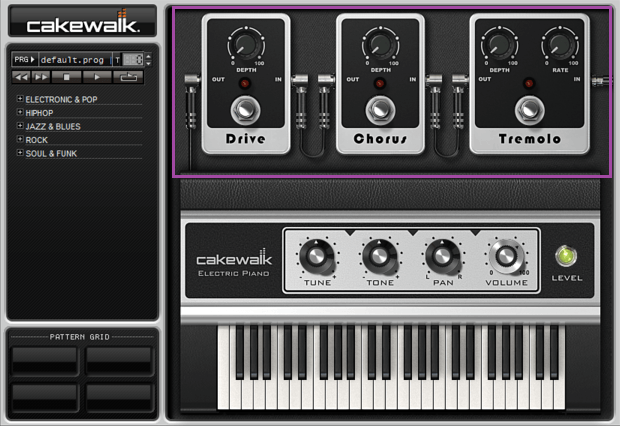
FXã»ã³ã³ããã¼ã«ã¯ã¨ã¬ãã«ã¨ãã§ã¯ãããããããã®ã¨ãªã¢ã§ããSI-Electric Pianoã§ã¯ããã©ã¤ããã³ã¼ã©ã¹ããã¬ã¢ãã®3ã¤ã®ã¨ãã§ã¯ãã使ç¨å¯è½ã«ãªã£ã¦ãã¾ãã
Driveï¼ãã©ã¤ãï¼
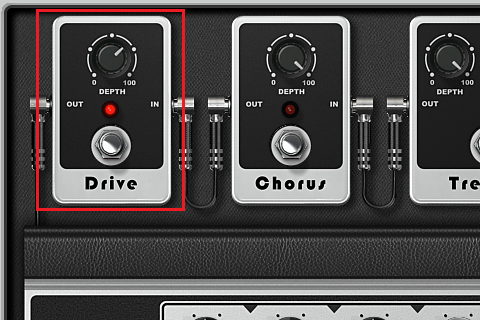
ãã©ã¤ãã¯é³ã«æªã¿ãå ããã¨ãã§ã¯ãã§ãããã¿ã³ãONã«ãã¦ãDEPTHããããå³ã«åãã¨ããªã¼ãã¼ãã©ã¤ããå¼·ãããããé³ãæªã¿ã¾ãã
ãã©ã¤ãã®DEPTHã0%ã¨70%ã«è¨å®ããé³è²
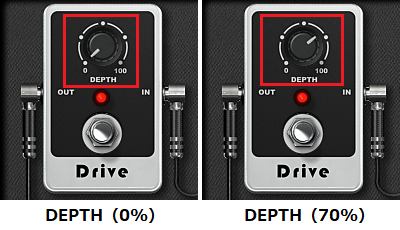
ãã©ã¤ãã®DEPTHã0%ã¨70%ã«è¨å®ããé³è²ã§ããæåã®ã¨ã¬ãã¯DEPTHã0%ãªã®ã§ããªã¼ãã¼ãã©ã¤ããããã£ã¦ããªãã¯ãªã¼ã³ãªé³è²ã«ãªã£ã¦ãã¾ãã
次ã®ã¨ã¬ãã¯DEPTHã70%ã«è¨å®ããã¦ããããããªã¼ãã¼ãã©ã¤ããããããé³ãæªãã§ãã¾ãã
Chorusï¼ã³ã¼ã©ã¹ï¼
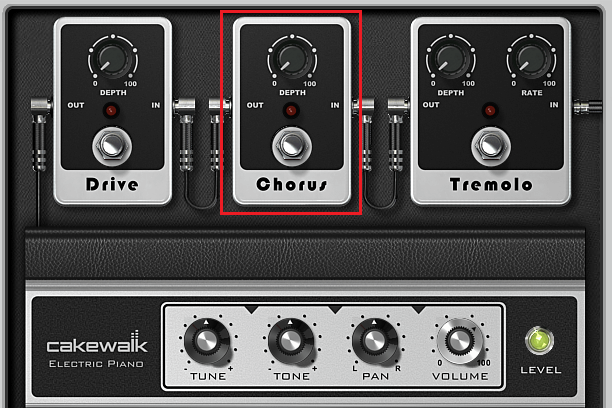
ã³ã¼ã©ã¹ã¯é³ã«åã¿ãåºãããå ããã¨ãã§ã¯ãã§ãããã¿ã³ãONã«ãã¦ãDEPTHããããå³ã«åãã¨ãã³ã¼ã©ã¹ã®å¹æãå¼·ã¾ããé³ã«åã¿ãåºãããå¢ãã¾ãã
ã³ã¼ã©ã¹ã®DEPTHã0%ã¨70%ã«è¨å®ããé³è²

ã³ã¼ã©ã¹ã®DEPTHã0%ã¨70%ã«è¨å®ããé³è²ã§ããæåã®ã¨ã¬ãã¯DEPTHã0%ãªã®ã§ãã³ã¼ã©ã¹ãããã£ã¦ããªãã¯ãªã¼ã³ãªé³è²ã«ãªã£ã¦ãã¾ãã
次ã®ã¨ã¬ãã¯DEPTHã70%ã«è¨å®ããã¦ãããããã³ã¼ã©ã¹ãããããé³ã«åã¿ã¨åºãããçã¾ãã¦ãã¾ãã
Tremoroï¼ãã¬ã¢ãï¼

ãã¬ã¢ãã¯é³éãå¨æçã«å¤åãããé³ã«ããããä¸ããã¨ãã§ã¯ãã§ãããã¿ã³ãONã«ãã¦ãDEPTHãããã¨RATEããããåãã¨ããã¬ã¢ããããããé³ãæºãã¾ãã
RATEã¯é³éã®å¤åé度ãDEPTHã¯é³éã®å¤åå¹
ã調æ´ãã¾ãã
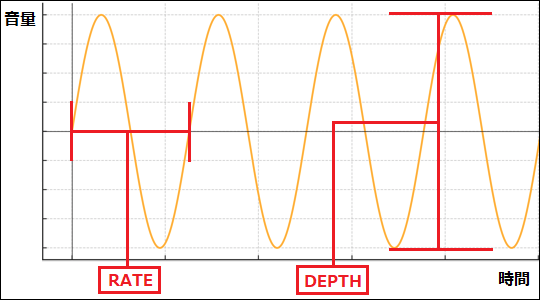
ãã¬ã¢ãã®DEPTHã¨RATEãè¨å®ããé³è²
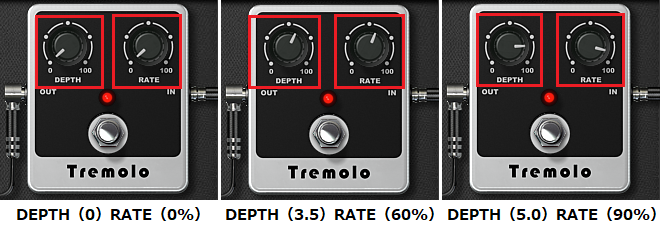
ãã¬ã¢ãã®DEPTHã¨RATEãè¨å®ããé³è²ã§ããæåã®ã¨ã¬ãã¯DEPTHã¨RATEã0ãªã®ã§ããã¬ã¢ããããã£ã¦ããªãã¯ãªã¼ã³ãªé³è²ã«ãªã£ã¦ãã¾ãã
次ã®ã¨ã¬ãã¯DEPTHã3.5ãRATEã60%ã®ããããã¬ã¢ããããã£ã¦é³ãæºãã¦ãã¾ããæå¾ã®ã¨ã¬ãã¯DEPTHã5.0ãRATEã90%ãªã®ã§ãé³ããã大ããéãæºãã¾ãã
ãã¹ã¿ã¼ã»ã³ã³ããã¼ã«
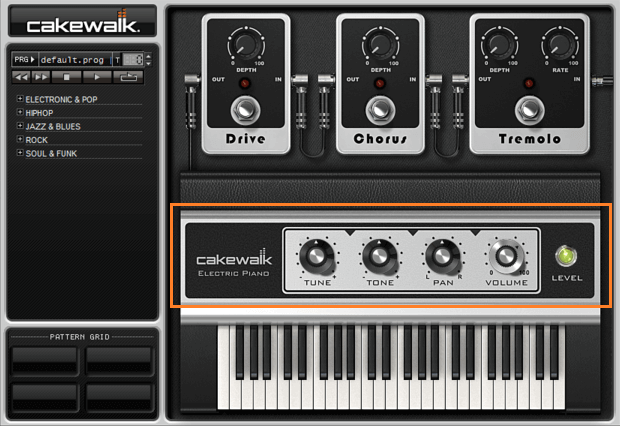
ãã¹ã¿ã¼ã»ã³ã³ããã¼ã«ã¯ã¨ã¬ãã®é³éã調æ´ããã¨ãªã¢ã§ãããã®ã¨ãªã¢ã§ã¯ãé³éã«å ãã¦ãããããé³ã®å®ä½ãªã©ã調æ´ãããã¨ãã§ãã¾ãã
TUNEï¼ãã¥ã¼ã³ï¼
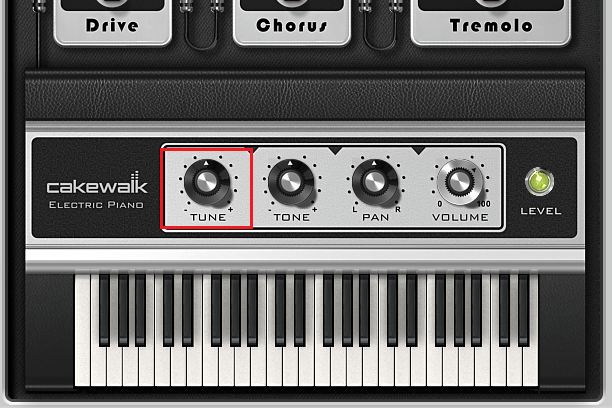
ãã¥ã¼ã³ã¯ã¨ã¬ãã®é³ç¨ï¼ãããï¼ãã»ããã¼ã³ï¼stï¼åä½ã§èª¿æ´ãããããã§ãã調æ´ç¯å²ã¯-6.0stï½6.0stã«ãªã£ã¦ããã1.0stãã¨ã«é³ç¨ãåé³ä¸ããã¾ãã
TUNEã2.0stã«è¨å®ãã¦ããããæéµããã¨ãåé³2åä¸ã®ãã¬ããé³´ãã¾ãã

TONEï¼ãã¼ã³ï¼
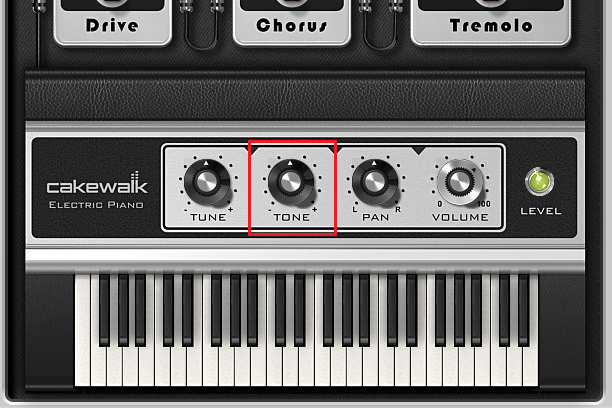
ãã¼ã³ã¯é³è³ªã調æ´ããããã®ãããã§ãããã®ããããå·¦ã«åãã¨é«é³åãæãããã¦é³ãããããå³ã«åãã¨é«é³åã強調ããã¦æããé³ã«ãªãã¾ãã
TONEã¯ä¸å³ã®èµ¤ç¹ã®ä½ç½®ã決ãããã®ã§ããã®ããããåããã¨ã§é³è²ã大ããå¤åãã¾ãã
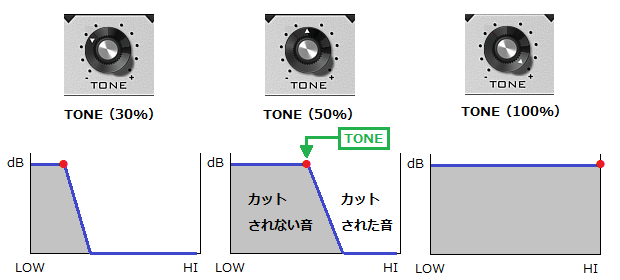
TONEã50%ã¨100%ã«è¨å®ããé³è²
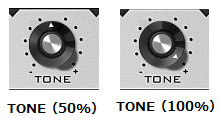
TONEã50%ã¨100%ã«è¨å®ããé³è²ã§ããæåã®ã¨ã¬ãã¯TONEã50%ã«è¨å®ãã¦ãããããé«é³åãæãããã¦ãããã£ãé³ã«ãªã£ã¦ãã¾ãã
次ã®ã¨ã¬ãã¯TONEã100%ã«è¨å®ãã¦ããããããã¹ã¦ã®é³ãéããæããé³ã«ãªã£ã¦ãã¾ãã
PANï¼ãã³ï¼
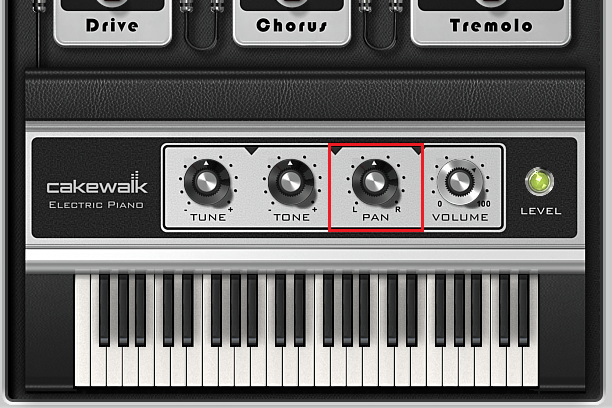
ãã³ã¯é³ã®å®ä½ãã³ã³ããã¼ã«ããããã®ãããã§ãããã®ããããå·¦ã«åãã¨é³ãå·¦å´ã«å¯ããå³ã«åãã¨å³å´ã«å¯ã£ãé³ã«ãªãã¾ãã
ãã³ãå·¦ã»ä¸å¤®ã»å³ã«è¨å®ããé³è²
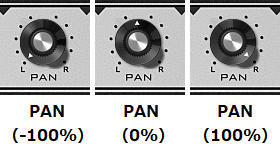
ãã³ãå·¦ã»ä¸å¤®ã»å³ã«è¨å®ããé³è²ã§ããæåã®ã¨ã¬ãã¯ãã³ãå·¦ä¸æ¯ã«åãã¦ãããããé³ã¯å·¦ããèããã¾ãã次ã®ã¨ã¬ãã¯ãã³ãä¸å¤®ã«ãã¦ããã®ã§ãé³ã¯çãä¸ããèããã¾ãã
æå¾ã®ã¨ã¬ãã¯ãã³ãå³ä¸æ¯ã«åãã¦ãããããé³ã¯å³ããèããã¾ãã
VOLUMEï¼ããªã¥ã¼ã ï¼
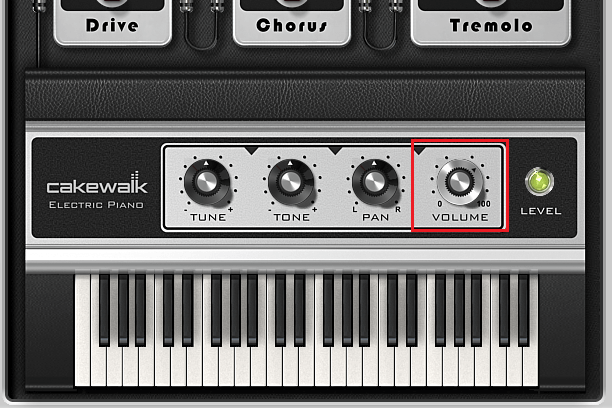
ããªã¥ã¼ã ã¯ã¨ã¬ãã®é³éã調ç¯ããããã®ãããã§ããå³ã«åãã¨é³éãä¸ãããå·¦ã«åãã¨é³éãä¸ããã¾ãã
ãã¼ãã¼ã
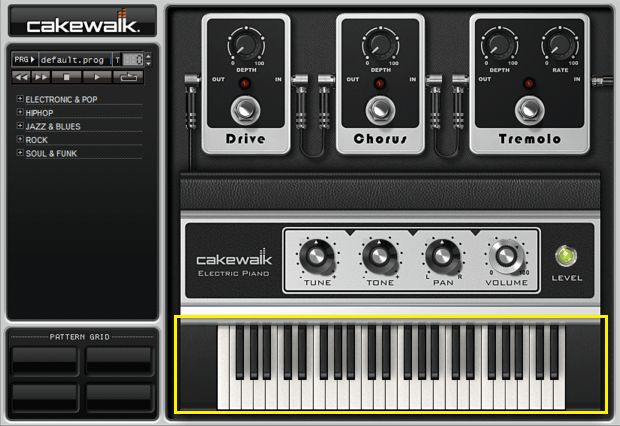
ãã¼ãã¼ãã¯ã¨ã¬ãã®é³è²ããã§ãã¯ããã¨ãªã¢ã§ãã表示ãããéµç¤ãæ¼ãã¨ã対å¿ããé³ãé³´ããé³è²ã確èªã§ãã¾ãã
ã¾ã¨ã
ä»åã¯BandLabã«ä»å±ããã¨ã¬ãé³æºãSI-Electric Pianoãã®åæ©è½ã1ã¤ãã¤ç´¹ä»ããããããã®ä½¿ãæ¹ã«ã¤ãã¦è©³ãã解説ãã¾ããã
SI-Electric Pianoã«ã¯è¤æ°ã®ã¨ãã§ã¯ããæè¼ããã¦ãããä¸è¦ä½¿ãã®ãé£ãããã§ãããããããã®å½¹å²ããã£ããã¨ç解ãã¦ä½¿ããããã«ãªãã¾ãããã
å½ãµã¤ãã§ã¯ãBandLabã®ä½¿ãæ¹ã«é¢ããè¨äºãæ°å¤ãæ²è¼ãã¦ãã¾ããBandLabã®æä½æ¹æ³ããã£ã¨è©³ããç¥ãããæ¹ã¯ããã²ä»ã®è¨äºããã§ãã¯ãã¦ã¿ã¦ãã ããã
ãBandLabã®ä½¿ãæ¹è¬åº§ã
ãã«ãé³æºãCakewalk TTS-1ãã®ä½¿ãæ¹è¬åº§
ãã¼ã¹é³æºãSI-Bass Guitarãã®ä½¿ãæ¹è¬åº§
ãã©ã é³æºãSI-Drum Kitãã®ä½¿ãæ¹è¬åº§
ã¹ããªã³ã°ã¹é³æºãSI-Strings Sectionãã®ä½¿ãæ¹è¬åº§
ï¼ãBandLabã®ä½¿ãæ¹è¬åº§ TOP